2022年4月17日、午後12時50分にエイミーによって更新されました
YouTube について聞いたことがありますか? オーディオやビデオの文化に興味がある人なら、よく知っているかもしれません。YouTubeを知らない人のために簡単に説明すると、これは動画サイトです。動画は世界中のユーザーから提供されており、そのトピックは映画、音楽、アニメーション、ゲームなどのほぼすべてのカテゴリをカバーしています。
YouTube は現在世界で最高のビデオ プラットフォームの 1 つであり、映画や音楽が好きならそれを使用できます。そこには超クールなコンテンツが見つかります。世界中のユーザーが YouTube を見るのが大好きだなんて信じられません。ユーザーは自分のニーズに応じてパーソナライズされたビデオを簡単に視聴できます。
YouTube は 2005 年 2 月 15 日に登録され、その後 Google に買収され、子会社として運営されました。それ以来、それは世界を席巻しました。残念ながら、オフラインでは動画を視聴できません。したがって、旅行している場合は、このサイトからビデオを取得するダウンローダーを探すとよいでしょう。しかし、YouTubeから動画をダウンロードするのが難しいと感じている人も多いでしょう。あなたのニーズを満たすために、この記事ではYouTube HD 動画をダウンロードする3 つの最適な方法を紹介します。早速、始めましょう。
Geekersoft Video Downloader は、オンライン YouTube ビデオ ダウンローダーです。お気に入りの動画をダウンロードするためにアプリをインストールするのは面倒だと思う人もいるでしょう。それなら、これが気に入るかもしれません。このサイトを使用すると、すべてのコンピュータやモバイル デバイスに最大 1080p の YouTube ビデオをダウンロードできます。これは、入手可能な最高の無料ソフトウェアの 1 つです。
ステップ 1. Geekersoft オンライン ビデオ ダウンローダーに移動し、好きな HD ビデオを開いて、そのリンク アドレスをコピーします。
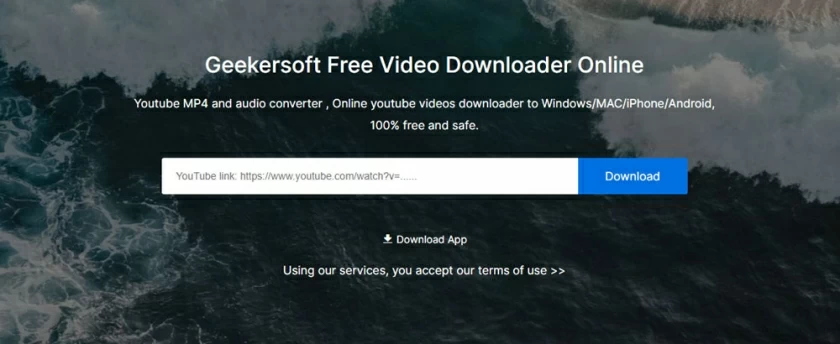 ステップ 2. コピーした URL を検索ボックスに貼り付けて、「ダウンロード」をクリックします。
ステップ 2. コピーした URL を検索ボックスに貼り付けて、「ダウンロード」をクリックします。
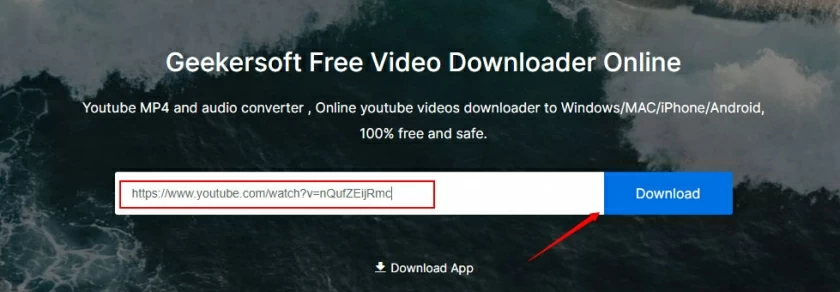 ステップ 3. ビデオはさまざまなダウンロード可能な形式でサイトに表示されます。希望の形式をクリックし、「ダウンロード」をクリックします。
ステップ 3. ビデオはさまざまなダウンロード可能な形式でサイトに表示されます。希望の形式をクリックし、「ダウンロード」をクリックします。
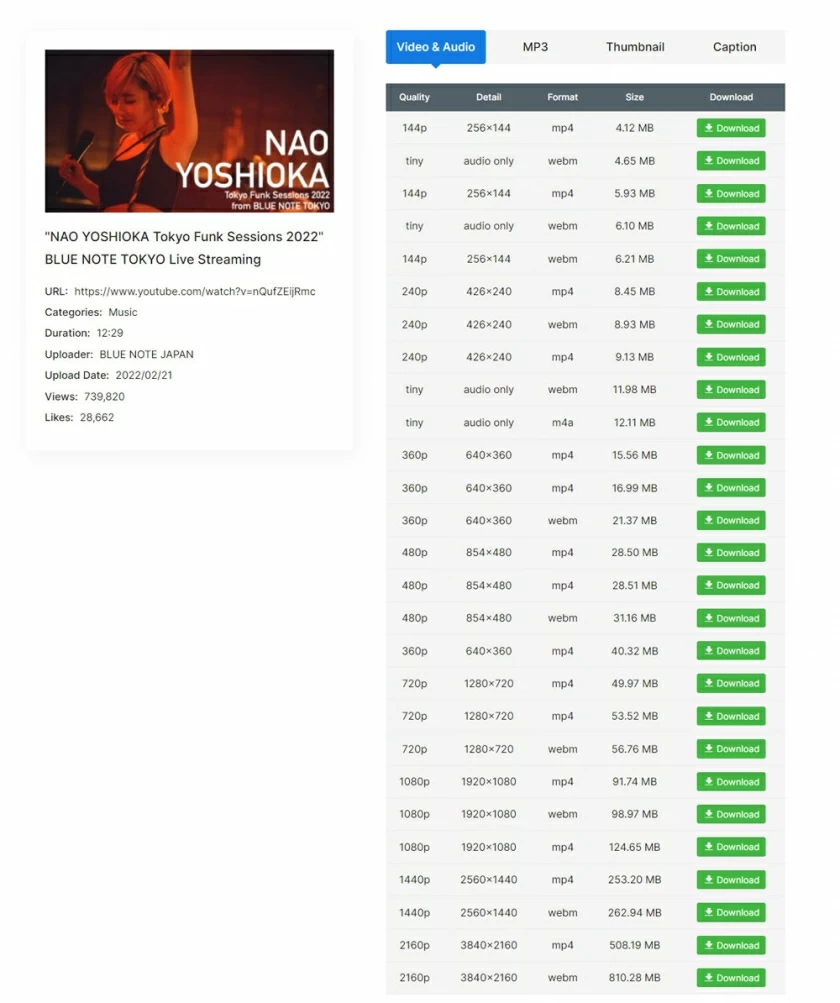
ステップ 4. ダウンロードするビデオの再生が開始されます。ビデオメニューに「ダウンロード」ボタンが表示されるので、それをクリックすると完了です。
iTube Studio Downloader は、デスクトップ用の YouTube ビデオ ダウンローダーです。オンラインで複数のビデオをダウンロードするのが不便な場合は、このバージョンが気に入るかもしれません。このプログラムを使用すると、非常に大量の 1080p YouTube ビデオをコンピュータに一括ダウンロードできます。MP4、FLV、AVI、WMV、MP3 などの形式でビデオをダウンロードできます。ダウンローダーの使い方は簡単です。手順は次のとおりです。
ステップ 1: iTube Studio ダウンローダーをインストールし、「URL を貼り付け」をクリックします。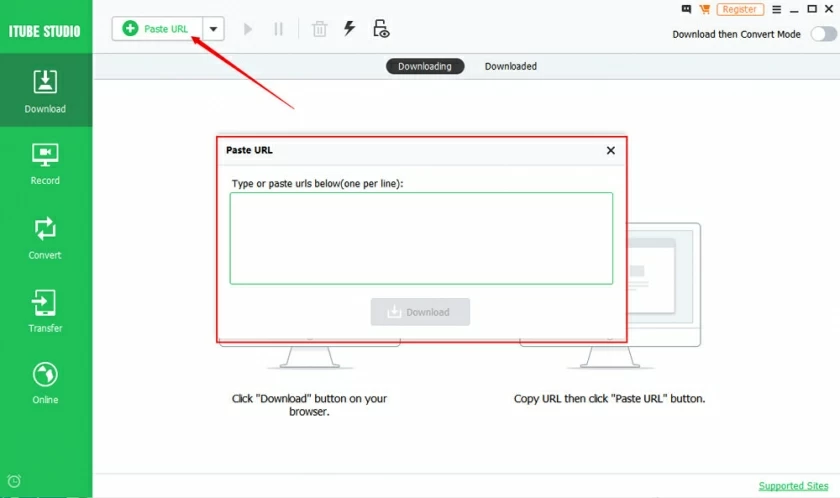
ステップ 2. 次に、ソフトウェアを開き、ダウンロードしたいビデオのリンクアドレスをコピーして、ダウンロードされたリソースを検索します。
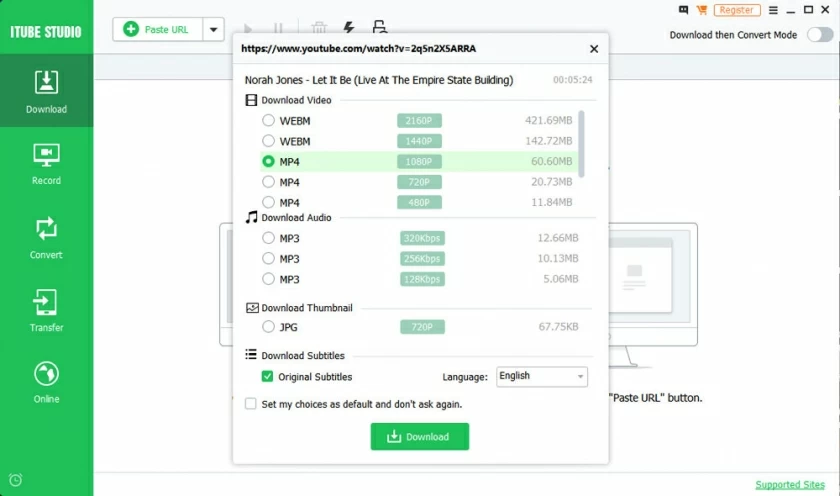 ステップ 3. リソース検索後、形式と品質を選択し、「ダウンロード」をクリックして完了を待ちます。
ステップ 3. リソース検索後、形式と品質を選択し、「ダウンロード」をクリックして完了を待ちます。
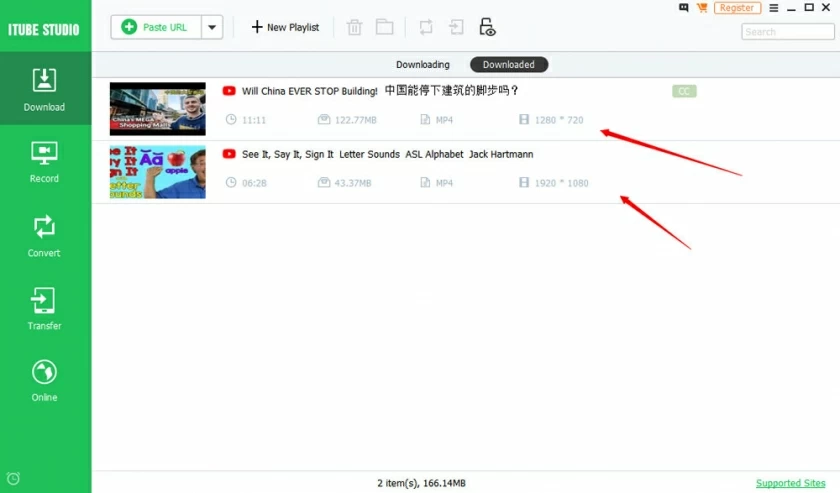
4K ビデオ ダウンロードは、Android、PC、または Mac を使用しているかどうかに関係なく、720P および 1080P YouTube ビデオをダウンロードする簡単で実用的な方法です。このビデオダウンローダーは、Facebook、Instagram、TikTok など、他のさまざまなサイトでも動作します。YouTube ビデオを MP3、MP4、その他の形式に変換することもサポートしています。これを使用するための簡単な手順は次のとおりです。
ステップ 1: 4K Video Download の公式 Web サイトにアクセスし、システムに適したソフトウェアのバージョンを選択します。PC とモバイル端末の両方にインストール パッケージがあります。
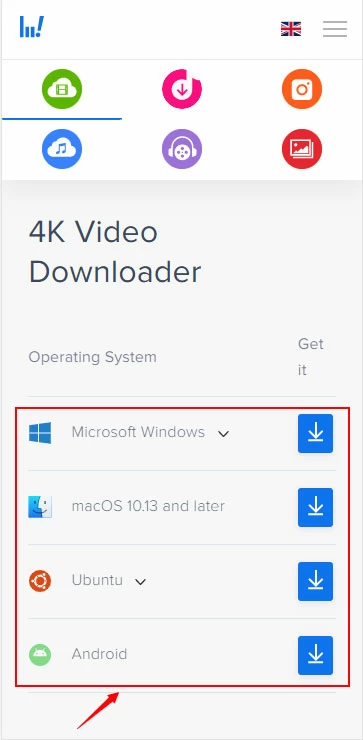
ステップ 2. ブラウザで YouTube ビデオを開き、ビデオのリンクをコピーします。
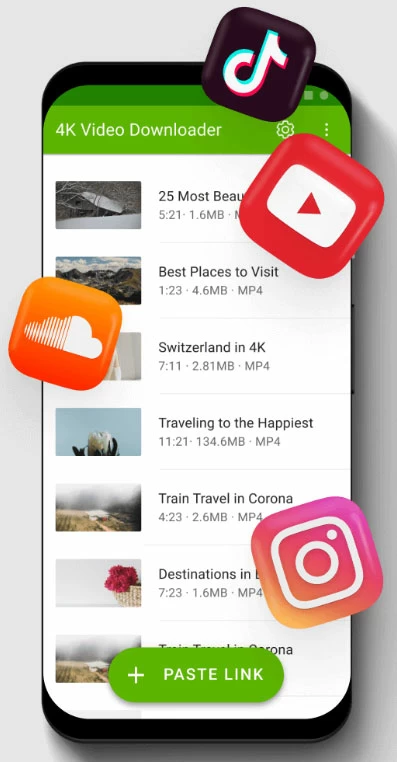 ステップ3. 4Kビデオダウンロードアプリケーションで「URLを貼り付け」をクリックします。
ステップ3. 4Kビデオダウンロードアプリケーションで「URLを貼り付け」をクリックします。
ステップ 4: ダウンロード ウィンドウでダウンロードする形式と品質を選択し、オプションを確認して「ダウンロード」をクリックしてビデオを保存します。
上記は 3 つの最高の YouTube 1080p ダウンローダーです。どれがお気に入りですか? まだご存じない場合は、Geekersoft Video Downloader をお勧めします。このプログラムは、720P、1080p ビデオの無料ダウンロードをサポートしています。全体として、最初の方法が最も推奨されます。